كيفية توصيل مكبرات صوت بلوتوث متعددة بجهاز واحد
مع انتشار مكبرات الصوت الذكية ، مثل Amazon Echo و Google Home ، أصبح هناك المزيد من أجهزة Bluetooth في المنازل أكثر من أي وقت مضى. للحصول على صوت إلى مكبرات صوت متعددة ، استخدم تطبيقًا مثل AmpMe أو Bose Connect أو القليل من Ultimate Ears ، بالإضافة إلى بلوتوث 5، والتي ترسل الصوت إلى جهازين في وقت واحد.
تنطبق التعليمات الواردة في هذه المقالة على مكبرات صوت Bluetooth المتصلة بأجهزة Android أو Amazon Echo أو Google Home.
استخدم AmpMe لتوصيل سماعات بلوتوث متعددة
هناك عدد قليل من التطبيقات التي تربط عدة أجهزة بلوتوث ، بما في ذلك AmpMeو Bose Connect و Ultimate Ears. AmpMe هو الأكثر تنوعًا ، لأنه ليس خاصًا بالعلامة التجارية ، بينما تتطلب تطبيقات Bose و Ultimate Ears مكبرات صوت Bluetooth الخاصة بالشركة.
يقوم AmpMe بمزامنة الهواتف الذكية ومكبرات الصوت التي تعمل بالبلوتوث معًا لدفق الصوت من SoundCloud أو Spotify أو YouTube أو مكتبة الوسائط الخاصة بك. يمكن للمستخدمين إنشاء مجموعات أو الانضمام إليها على أي من هذه الأنظمة الأساسية ، والمزامنة مع أجهزة غير محدودة.
يمكن توصيل هاتفك الذكي بسماعة واحدة فقط ، لذا ستحتاج إلى مشاركة الأصدقاء والعائلة حتى يعمل.
يتحكم الشخص الذي أنشأ الحفلة في الموسيقى ، لكن يمكن للمستخدمين الآخرين إرسال طلبات الأغاني باستخدام ميزة الدردشة في التطبيق. يمكن للمضيف أيضًا تشغيل ملف ضيف كـ DJ التي تتيح للمشاركين الآخرين إضافة الأغاني إلى قائمة الانتظار.
بعد تنزيل التطبيق ، اربطه إما بحسابك على Facebook أو Google ، ثم تحقق مما إذا كان أي من جهات الاتصال الخاصة بك موجودًا على AmpMe ، أو قم بتشغيل خدمات الموقع وابحث عن حفلة بالقرب منك.
لبدء حفلة:
اضغط على زائد (+).
حدد الخدمة (Spotify و YouTube وما إلى ذلك) ، ثم انقر فوق الاتصال.
-
مقبض الاتصال.

تسجيل الدخول إلى حسابك.
-
اختر أو أنشئ قائمة تشغيل.
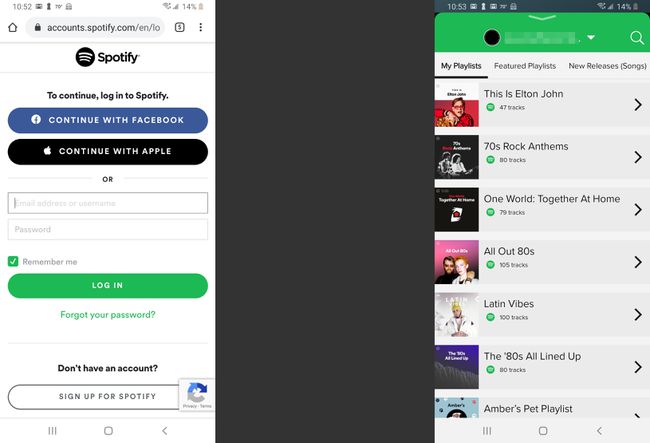
قم بدعوة الأشخاص إلى مجموعتك الذين يمكنهم الانضمام عن بُعد ، أو قم بدعوتهم مرة أخرى.
استخدم تطبيقات شركة الصوت لتوصيل مكبرات صوت بلوتوث متعددة
باستخدام تطبيقي Bose Connect و Ultimate Ears ، يمكنك إقران هاتف ذكي بسماعتين لكل منهما ، ولكن في طرز معينة فقط. يعمل Bose Connect مع مكبرات الصوت وسماعات الرأس من Bose ، وتعمل ميزة Party Mode على بث الصوت إلى سماعتين أو مكبري صوت في وقت واحد. التطبيق تطبيقات جوجل و متجر التطبيقات تسرد الصفحات الأجهزة المتوافقة.
Ultimate Ears لها تطبيقان يقوم ببث الصوت إلى مكبرات صوت متعددة: Boom and Roll ، والتي تتوافق مع مكبرات الصوت المتوافقة. تحتوي هذه التطبيقات على ميزة تسمى PartyUp والتي تربط ما يزيد عن 50 مكبر صوت Boom 2 أو MegaBoom معًا.
استخدم ميزة الصوت المزدوجة من Samsung
إذا كان لديك Samsung Galaxy S8 أو S + أو طراز أحدث ، فاستفد من تقنية Bluetooth Dual Audio الخاصة بالشركة ، والتي تعمل مع معظم مكبرات الصوت وسماعات الرأس التي تعمل بتقنية Bluetooth ؛ بلوتوث 5 غير مطلوب.

لتمكين هذه الميزة:
-
اذهب إلى إعدادات > روابط > بلوتوث.
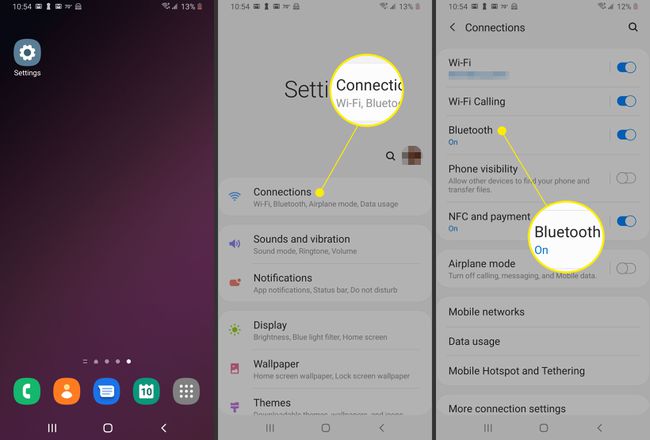
في Android Pie ، انقر فوق متقدم. في إصدارات Android السابقة ، انقر فوق قائمة رمز (3 نقاط عمودية) في الزاوية العلوية اليمنى.
-
قم بتشغيل صوت مزدوج مفتاح الفصل الكهربائي.

لاستخدام Dual Audio ، قم بإقران الهاتف بسماعتين أو سماعتين أو واحدة من كل منهما ، وسوف يتدفق الصوت إلى كليهما.
إذا أضفت جهازًا ثالثًا ، فسيتم إيقاف تشغيل أول جهاز مقترن.
إذا قمت بربط Samsung بمجموعتين من سماعات الرأس ، فلن يتمكن سوى الجهاز المتصل الأول فقط من إدارة التشغيل باستخدام عناصر التحكم في الوسائط الموجودة في سماعة الرأس. قد تصادف أيضًا مكبرات صوت Bluetooth غير متزامنة ، لذا فإن هذه الميزة هي الأفضل لمكبرات الصوت الموجودة في غرف منفصلة.
استخدم زوج استريو HomePod
تتمتع Apple بميزة مماثلة لنظام الصوت المزدوج من Samsung الذي يُطلق عليه HomePod Stereo Pair والتي تتيح للمستخدمين إقران جهاز iPhone أو Mac بسماعتين من سماعات HomePod.
إلى إعداد HomePod Stereo Pair، فأنت بحاجة إلى جهاز iPhone يعمل بنظام iOS 11.4 على الأقل أو جهاز Mac يعمل بنظام macOS Mojave أو أحدث. ستحتاج أيضًا إلى مكبرات صوت HomePod التي تعمل بنظام iOS 11.4 أو إصدار أحدث.
عندما انت قم بإعداد HomePod في نفس الغرفة مثل غرفة أخرى ، ستحصل على خيار استخدام مكبرات الصوت كزوج استريو. يمكنك أيضًا استخدام تطبيق Home لإعداد هذه الميزة على iPhone أو iPad أو iPod touch أو Mac. في كلتا الحالتين ، يجب أن يكون كلا الجهازين في نفس الغرفة لإقرانهما.
افتح تطبيق Home ، وانقر نقرًا مزدوجًا أو اضغط مع الاستمرار HomePod، ثم انقر فوق أو اضغط على إعدادات.
انقر أو اضغط إنشاء زوج ستيريو.
حدد أ HomePod الثاني.
سترى رمزين من رموز HomePod في التطبيق. المس أو انقر فوق HomePod لتعيينه إلى القناة الصحيحة (يمينًا ويسارًا).
انقر أو اضغط خلف، من ثم منتهي.
هل تحتاج إلى المزيد من مكبرات الصوت للاتصال وجعل منزلك مكانًا للموسيقى؟ هناك الكثير في السوق هذه الأيام ؛ بالتأكيد يمكنك التسوق للحصول على أفضل صفقة ولكن تأكد أيضًا من حصولك على حجم وامتلاء الموسيقى التي تريدها أيضًا.
أسئلة مكررة
- هل يمكنني توصيل جهاز iPhone الخاص بي بمكبرات صوت Bluetooth أخرى إذا لم يكن لدي HomePod؟ نعم بمساعدة تطبيقات الطرف الثالث. قم بزيارة متجر التطبيقات وابحث عن التطبيقات التي تربط أجهزة iPhone بأجهزة Bluetooth المختلفة ؛ اقرأ المراجعات واختر منتجًا عالي الجودة يناسبك. خيار آخر هو استخدام مكبرات الصوت التي تدعم AirPlay.
- كيف أقوم بتوصيل Google Home بمكبرات صوت Bluetooth؟ ستستخدم تطبيق Google Home في قم بتوصيل Google Home بمكبرات صوت Bluetooth. اختر جهازك> إعدادات > مكبر الصوت الافتراضي للموسيقى. قم بإقران مكبر صوت Bluetooth الخاص بك ، واتبع التعليمات واستمتع بالصوت.
- كيف يمكنني تحسين الصوت من عدة مكبرات صوت متصلة؟ إلى جعل صوت Bluetooth الخاص بك يأتي من عدة مكبرات صوت أعلى وأكثر وضوحًا ، فكر في استخدام تطبيقات تضخيم البرامج أو المحاولة تطبيقات مكبر الصوت. حاول أيضًا إبعاد مكبرات الصوت المتصلة عن العوائق الموجودة في الغرفة.
